Création manuelle de tablatures
Pour configurer un système vide afin d’entrer des tablatures, procédez comme ceci :
Procéder ainsi
- Double-cliquez sur le symbole de clef dans la partition pour ouvrir la boîte de dialogue Éditer clef.
- Modifiez la clef afin d’afficher le symbole de tablature.
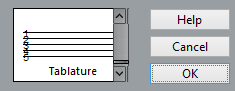
- Ouvrez la boîte de dialogue Réglages Partition à la page Portée et sélectionnez l’onglet Options.
- Ajustez le nombre de lignes du système « Lignes du système » à la valeur de votre choix, c’est-à-dire le nombre de cordes de l’instrument pour lequel vous établissez la tablature.
- Augmentez la valeur d’espace « Ajouter Espace » entre lignes de 1 ou 2.
Cet espace supplémentaire entre les lignes de notes vous sera utile pour faire de la place aux têtes de notes « numérotées ».
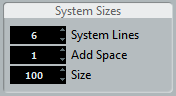
Figure: Suggested system line settings for guitar tablature
- Dans l’onglet Tablature, activez le « Mode Tablature ».
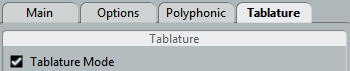
- Réglez les autres paramètres de votre choix dans la boîte de dialogue, et cliquez sur Appliquer.
- Sélectionnez l’outil Insérer Note déplacez le pointeur sur la partition.
- Appuyez sur le bouton de la souris et faites-la glisser vers le haut et le bas jusqu’à ce que la note apparaisse sur la corde désirée, avec le numéro de frette correct (vous pouvez vérifier également sa hauteur dans la barre d’outils, comme d’habitude).
Lorsque vous glissez et déposez, le programme sélectionne automatiquement la corde la plus grave possible. Si vous désirez un numéro de frette supérieur à 4 sur une tablature de guitare, par exemple, vous devez utiliser la fonction « Vers Corde », voir plus loin.

Figure: Setting the correct pitch. Use the Mouse Note Position display in the status line as an additional guide.
- Relâchez le bouton de la souris.
La note apparaît.